מצלמות ומצלמות וידיאו יוצרות לעתים קרובות קבצי AVI גדולים. חוץ מזה, סרטים רבים שהורדו מגיעים בפורמט AVI. רבים צורבים קבצי AVI על גבי תקליטורי DVD כדי לשמר וליהנות מסרטונים אלה בכל טלוויזיה בחדות גבוהה דרך נגן DVD סטנדרטי.
שריפה AVI ל-DVD זה לא רק גיבוי; זוהי דרך להפוך סרטונים דיגיטליים לפורמט תואם אוניברסלי. זה מבטיח שהזיכרונות והסרטים האהובים שלך נגישים בקלות בכל נגן DVD. כתיבה זו תסייע לך בהמרה וצריבת סרטוני AVI ל-DVD. רוצה לדעת איך? המשך לגלול כדי ללמוד עוד!
חלק 1. המרת AVI לפורמט DVD בחינם
המרת קבצי AVI לפורמט DVD, כמו MPG, נחוצה כדי לחוות את הסרטונים שלך בנגני DVD. קבצי AVI לא תמיד תואמים לנגני DVD. מסיבה זו, יש צורך בפלטפורמת ממיר אמינה. ממיר AVI ל-DVD אחד בחינם ללא סימן מים שמטפל בתהליך המרה זה AVAide ממיר וידאו חינם באינטרנט.
האם אתה מודאג מאובדן איכות הווידאו במהלך תהליך ההמרה? פלטפורמה זו שומרת על תפוקה באיכות גבוהה. חוץ מזה, אתה יכול לשנות את הגדרות הווידאו והשמע כדי לענות על ההעדפות שלך. אף אחד לא רוצה לחכות שעות בזמן שהסרטונים שלו ממירים. AVAide Free Video Converter Online מספק מהירויות המרה מהירות. זה מאפשר לך לחוות את הסרטונים שלך בפורמט DVD ללא עיכובים מיותרים.
שלב 1הפעל את דפדפן האינטרנט שלך ובקר באתר האינטרנט של AVAide Free Video Converter Online.
שלב 2לחץ על הוסף את הקבצים שלך לַחְצָן. יופיע חלון המאפשר לך לבחור את קובץ ה-AVI מהמחשב שלך.
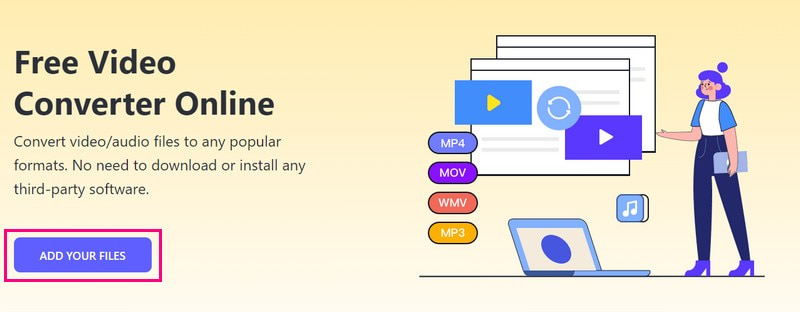
שלב 3AVAide Free Video Converter Online יעלה את הקובץ שבחרת. אתה תראה א פוּרמָט חלק במרכז התחתון של הממשק. בבקשה תבחר MPG, פורמט DVD שבו אתה יכול להמיר את קובץ הווידאו שלך.
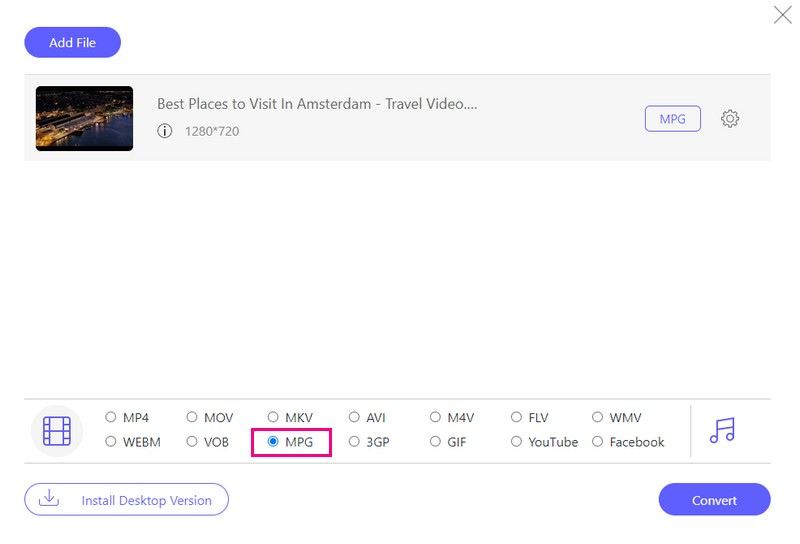
שלב 4לחלופין, אתה יכול להגדיר את הגדרות הפלט, כגון וידאו ואודיו. כדי לעשות זאת, לחץ על גלגל שיניים לַחְצָן.
בחר את מקודד הווידאו המועדף עליך, קצב פריימים, רזולוציה וקצב סיביות וידאו ב- הגדרות וידאו. אתה יכול לבחור את מקודד האודיו, קצב הדגימה, הערוץ וקצב הסיביות המועדפים עליך הגדרות אודיו. לאחר הגדרת ההגדרות, לחץ על בסדר לחצן כדי להחיל את השינויים.
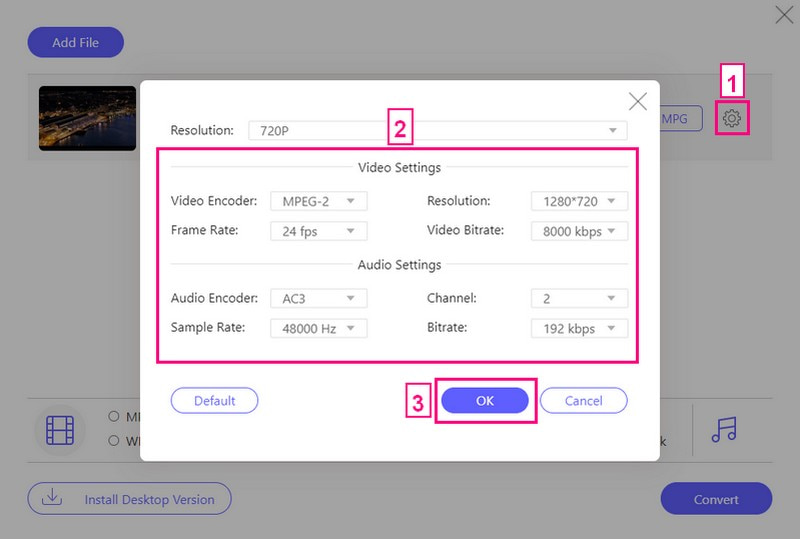
שלב 5לחץ על בסדר לחצן כאשר אתה מוכן להמיר את קובץ הווידאו שלך לפורמט DVD. לאחר מכן, זה יפתח את תיקיית שולחן העבודה שלך. אנא בחר תיקיית יעד שבה תרצה למקם את הקובץ שהומר. לאחר הבחירה, המתן מספר שניות כדי לקבל את הפלט שהומר.
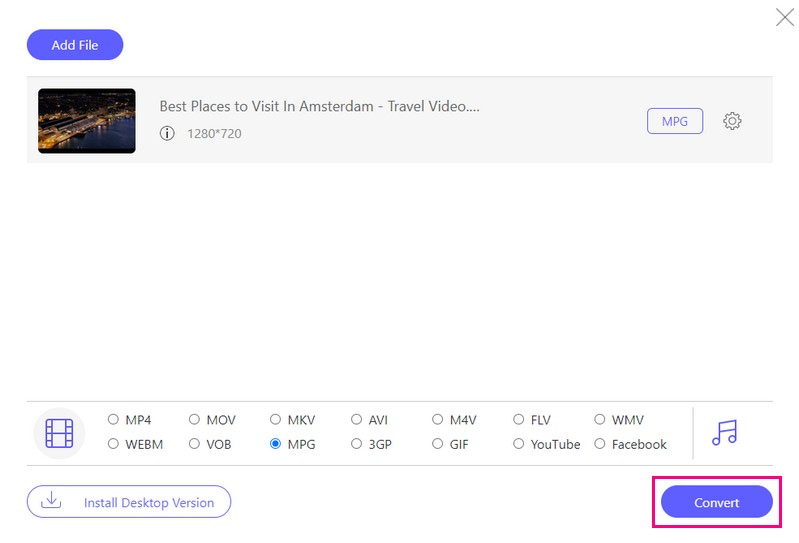
חלק 2. כיצד לצרוב AVI לדיסק DVD
האם אתה להוט להפוך את סרטוני ה-AVI שלך לנגישים יותר וניתנים להפעלה נרחבת? צריבת קבצי AVI לפורמט DVD עשויה להיות הפתרון שאתה מחפש. הרשה לי להציג אותך ל Tipard DVD Creator. זוהי פלטפורמה חזקה שיכולה לעזור לך לצרוב AVI ל-DVD בחינם ועם גרסאות בתשלום.
אתה יכול לערוך את סרטוני ה-AVI שלך לפני צריבתם ל-DVD. פונקציונליות העריכה הללו כוללת חיתוך, חיתוך, הוספת סימני מים, החלת אפקטים ראשיים וכו'. מלבד זאת, הוא מציע תבניות תפריטים רבות ומאפשר לך להוסיף מוזיקה, לשנות רקע וכו'. זה מאפשר לך להגדיר את הפלט לפי העדפותיך וליצור איש מקצוע תפריט מראה לניווט קל. החלק המרשים? Tipard DVD Creator שומר על פלט באיכות גבוהה במהלך תהליך הצריבה.
שלב 1התחל בהורדת Tipard DVD Creator מהאתר הרשמי. עקוב אחר הוראות ההתקנה שסופקו והפעל את התוכנית כדי להתחיל.
שלב 2בחר דיסק DVD כסוג הדיסק שלך. לאחר מכן, לחץ על הוסף קבצי מדיה לחצן כדי לייבא את קבצי ה-AVI שלך. אתה יכול לבחור קובץ AVI אחד או יותר לצריבה ב-DVD.
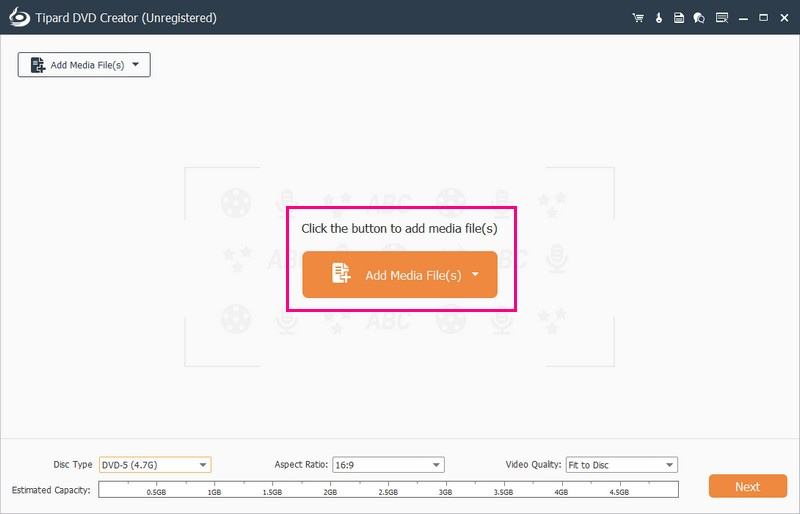
שלב 3לאחר שקובץ הווידאו שלך מיובא, סמן לידו סימן כדי לגשת לפונקציונליות העריכה. נווט אל כלי עבודה חשמליים, שם תמצא את הפלטפורמה כלי וידאו ו פרק כלים.
תַחַת כלי וידאו, אתה יכול להשתמש בעריכת וידאו, עריכת אודיו, עריכת כתוביות וקליפ כדי לחדד את מראה הפלט שלך. אתה יכול להשתמש בהגדרות מיזוג, ביטול מיזוג, פיצול פרק, ביטול פיצול ותמונה ממוזערת תחת פרק כלים.
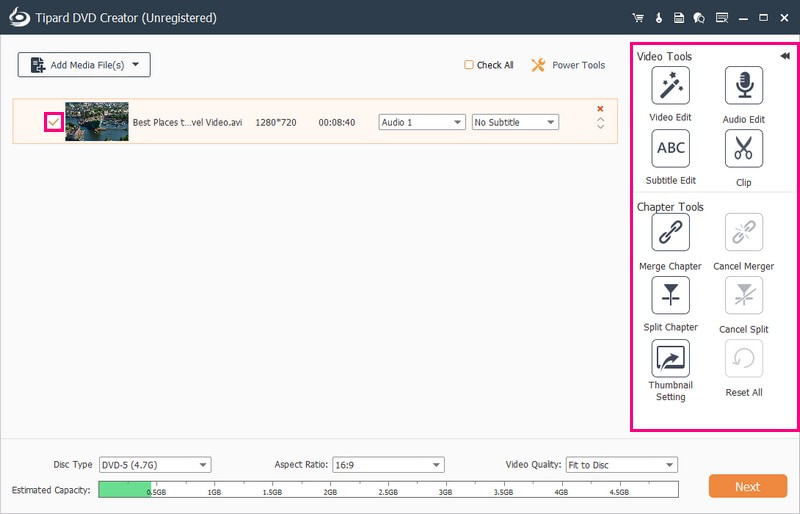
שלב 4פנה אל ה סוג דיסק ובחר DVD-5, DVD-9, BD-25 או BD-50, בהתאם לצורך שלך. עבור אל יחס גובה-רוחב ובחר 16:9 או 4:3. לאחר מכן, בחר את המועדף עליך איכות וידאו, בין אם מתאים לדיסק, נמוך, בינוני או גבוה. כדי להמשיך, לחץ על הַבָּא לַחְצָן.
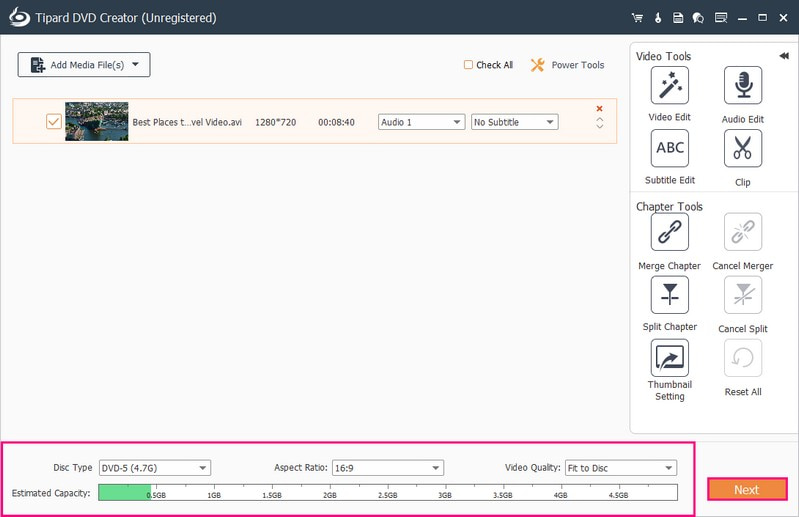
שלב 5כעת אתה מופנה אל תַפרִיט סָעִיף. זה המקום שבו אתה יכול להתאים אישית את המראה של הפלט שלך.
אתה יכול לבחור אחד שאתה רוצה להגיש תחת תבנית תפריט. אתה יכול לבחור מתוך התבניות שהוא מספק. אלה הם חגים, משפחה, חתונות, נסיעות וכו '. חוץ מזה, אתה יכול לשנות את טֶקסט על ידי לחיצה כפולה על התיבות.
אתה יכול גם להפעיל את הוסף מוזיקת רקע, שנה רקע והוספת סרט פתיחה. כדי לעשות זאת, הצב סימן ביקורת לצד אפשרויות אלה.
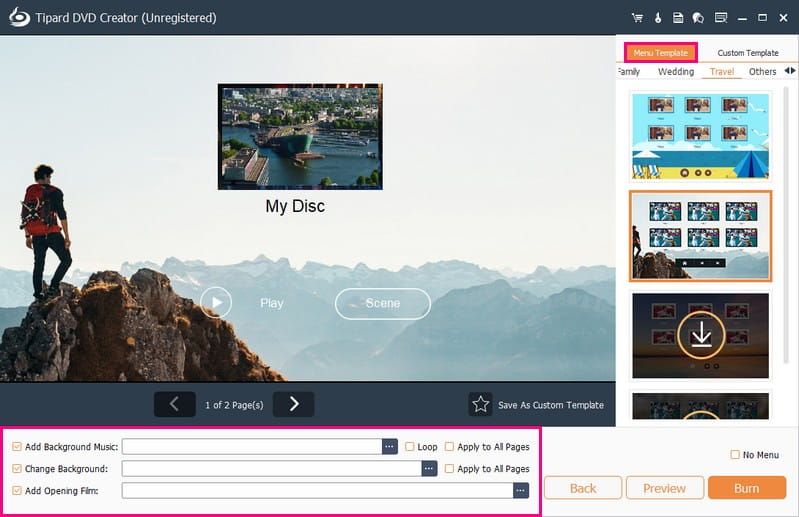
שלב 6צפה בתצוגה מקדימה של פרויקט ה-DVD שלך כדי להבטיח שהכל ייראה כמו שאתה רוצה. שחק בתוכן ונווט בתפריט כדי לבדוק אם יש שגיאות או בעיות.
הכנס DVD ריק לסופר DVD של שולחן העבודה שלך. ודא שהוא תואם לצורב ה-DVD שלך. ברגע שאתה מרוצה, לחץ על לשרוף לַחְצָן. לאחר מכן, הקש על הַתחָלָה לחצן כדי להפעיל את צריבת AVI ל-DVD.
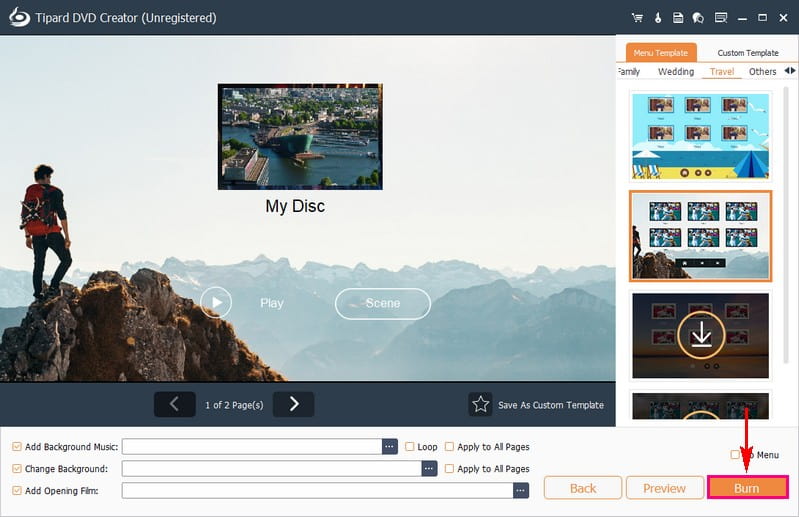
חלק 3. שאלות נפוצות לגבי צריבת AVI ל-DVD
מהו פורמט AVI?
AVI, קיצור של Audio Video Interleave, הוא פורמט וידאו קלאסי המאוחסן במיכל עם קבצים באיכות גבוהה ופחות דחוסים. זה שומר אודיו ווידאו באמצעות קודקים שונים כמו DivX או XviD בתוך פורמט מיכל מולטימדיה.
האם נגני DVD יכולים לנגן סרטוני AVI?
לרוע המזל, רוב נגני ה-DVD הרגילים אינם יכולים לנגן קבצי AVI. הם בדרך כלל עובדים עם פורמטים כמו MPEG-2, MPEG-1 ו-MPEG-4 במקום זאת.
מה ההבדל בין פורמט AVI ל-DVD?
קובצי AVI מציעים איכות טובה יותר מפורמטי וידאו של DVD ומבוססים על הסרטונים עצמם. הם תופסים יותר שטח אחסון, במיוחד עבור וידאו בהבחנה גבוהה יותר, בעוד שתקליטורי DVD צורכים פחות אחסון. ניתן להפעיל קובצי AVI בנגני מדיה, בעוד שתקליטורי DVD זקוקים לנגן DVD כדי לקרוא את התקליטור לצורך השמעה. קובצי AVI מצוינים לאחסון, שיתוף ועריכה נוחים של וידאו. מצד שני, תקליטורי DVD מתאימים יותר לאיסוף וידאו לטווח ארוך.
האם צריבת AVI ל-DVD תשפיע על איכות הווידאו?
האיכות נשארת טובה אך עשויה להשתנות מעט בהתבסס על התוכנית וההגדרות. עדיף לבחור הגדרות באיכות גבוהה יותר לקבלת תוצאות טובות יותר.
האם אוכל לערוך קבצי AVI לפני צריבתם ל-DVD?
בהחלט! תוכניות רבות לצריבת DVD מאפשרות עריכה בסיסית לפני הצריבה. תוכנה אמינה אחת לצריבת DBD שיכולה לעזור לך להשיג זאת היא Tipard DVD Creator.
הפיכת פורמט AVI ל-DVD מאפשר שיתוף קל ואחסון נוח. שקול את AVAide Free Video Converter Online לקבלת פתרון המרה מקוון ללא טרחה. יתר על כן, Tipard DVD Creator מספק ממשק אינטואיטיבי עם אפשרויות הניתנות להתאמה אישית לחוויית צריבה חלקה של AVI ל-DVD. אכן, זה הכי טוב צורב AVI ל-DVD אתה יכול לקבל. התחל ליהנות מהסרטונים שלך במגוון רחב יותר של מכשירים!
קרע סרטי DVD לפורמטים שונים של וידאו ואודיו, כמו גם מכשירים פופולריים.



 הורדה מאובטחת
הורדה מאובטחת


